Hagaaji gelitaan xaddidan ama isku xidhid la'aan WiFi Windows 10
Haddii shabakada WiFi ay leedahay calaamadda 'xidhiidhka xaddidan' ee(‘limited connectivity’) agteeda, waxay la macno tahay inaad ku xiran tahay shabakadda laakiin aadan marin internetka. Sababta ugu weyn ee arrintani waa in serfarka DHCP aanu ka jawaabin. Marka server-ka DHCP uu ka jawaabi waayo kombayutarku si toos ah ayuu u meelaynayaa ciwaanka IP-ga laftiisa sababtoo ah server-ka DHCP waxa uu awoodi waayay in uu ku meeleeyo ciwaanka IP-ga. Markaa khaladka 'Limited or No connectivity'.( ‘Limited or No connectivity’ error.)

Hagaaji gelida xaddidan ama isku xirnaanta arrimaha WiFi ma jiro(Fix limited access or no connectivity WiFi issues)
Habka 1: Orod cilad bixiyaha Network(Method 1: Run Network troubleshooter)
1. Midig ku dhufo astaanta shabakada(network icon) ee ku taal goobta shaqada oo dhagsii dhibaatooyinka xallinta.(Troubleshoot problems.)

2. Daaqadda Network Diagnostics ayaa furmi doonta(The Network Diagnostics window will open) . Raac tilmaamaha shaashadda si aad u socodsiiso Dhibbanaha(Troubleshooter) .

Method 2: Reset TCP/IP
1. Midig ku dhufo badhanka Windows oo dooro "Command Prompt(Admin)."

2. Ku qor amarka soo socda: netsh int ip reset c:\resetlog.txt

3. Haddii aadan rabin inaad sheegto dariiqa tusaha markaas isticmaal amarkan: netsh int ip resetlog.txt(netsh int ip reset resetlog.txt)
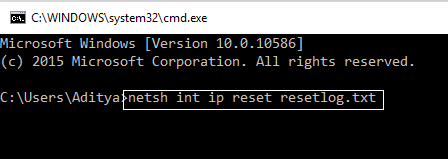
4. Dib u kici PC-ga.
Habka 3: Beddel goobaha dab-demiska ee Bitdefender (ama Antivirus-kaaga Firewall)(Method 3: Change Bitdefender firewall settings (Or your Antivirus Firewall))
1. Fur Settings of Bitdefender Internet Security oo dooro Firewall.
2. Guji badhanka " Advanced Settings ".
3. Hubi in " Enable Connection Internet Sharing(Enable Internet Connection Sharing) " la hubiyay.
FIIRO GAAR AH:(NOTE:) Haddii aadan lahayn goobta kore, dami " Block Internet Shareing(Block Internet Connection Sharing) " halkii aad ka ahaan lahayd korka.
4. Guji badhanka OK si aad u badbaadiso isbedelada.
5. Haddii uu shaqayn waayo isku day in aad damiso Antivirus Firewall(Antivirus Firewall) oo aad awood u yeelato Windows Firewall.( enabling Windows Firewall.)
Dadka ugu badan ee beddela goobaha dab-damiska waxay hagaajinaysaa gelitaanka xaddidan ama dhibaato la'aanta isku xidhka WiFi, ( limited access or no connectivity WiFi problem, ) laakiin haddii ay ku shaqayn wayday ha lumin rajada waxaan weli haysanaa waddo dheer oo aan ku socono, markaa raac habka xiga.
Habka 4: Beddel goobaha adabtarada(Method 4: Change adapter settings)
1. Fur Bitdefender , ka dibna dooro Ilaalinta moduleka(Protection module) oo guji qaabka Firewall.(Firewall feature.)
2. Hubi in Firewall-ku daaran yahay ka dibna aad tab Adapters( Adapters tab) oo samee isbeddellada soo socda:
Set Network type to "Home/Office" Set Stealth Mode to "Off" Set Generic to "On"

3. Dib u bilow kombayutarkaga si aad u isticmaasho isbedeladan.
Habka 5: Kac Wi-Fi Adapterkaaga(Method 5: Wake up your Wi-Fi Adapter)
1. Midig ku dhufo(Right-click) astaanta shabakadda ee aagga wargelinta oo dooro Shabakadda (Network & Internet Settings.)Furan & Goobaha Internetka.(Open)

2. Hoosta Beddel goobaha shabakadaada( Change your network settings) , dhagsii Beddel Adapter Options.(Change Adapter Options.)

3. Guji shabakadaada WiFi(WiFi network) oo dooro Properties.

4. Hadda ee guryaha WiFi(WiFi properties) guji Configure.

5. Tag tabka Maareynta Korontada oo ka saar " (Power Management)Oggolow kumbiyuutarku inuu damiyo qalabkan si uu koronta u badbaadiyo. (Allow the computer to turn off this device to save power.)”

6. Dib u kici kombayutarkaga.(Reboot your PC.)
Habka 6: Isticmaal Google DNS(Method 6: Use Google DNS)
1. Mar labaad u gudub guryahaaga Wi-Fi.(Wi-Fi properties.)

2. Hadda dooro Internet Protocol Version 4 (TCP/IPv4) oo guji Properties.

3. Calaamadee sanduuqa odhanaya " Isticmaal ciwaannada DNS ee soo socda(Use the following DNS server addresses) " oo geli kuwan:
Preferred DNS server: 8.8.8.8 Alternate DNS server: 8.8.4.4
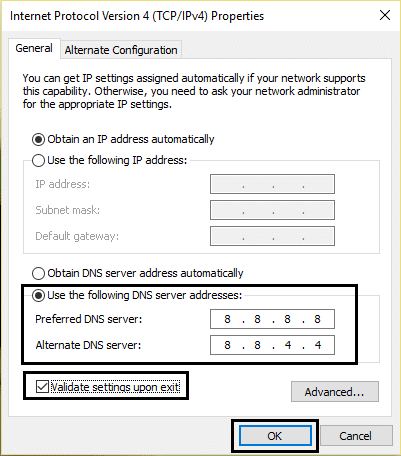
4. Guji OK(Click OK) si aad u kaydsato, kadibna ku dhufo dhaw oo dib u bilow(restart) kombayutarkaga.
Habka 7: Dib u habeyn TCP/IP si toos ah
1. Midig ku dhufo furaha Windows oo dooro " Command Prompt(Admin). ”

2. Ku qor amarradan soo socda:
netsh int tcp set heuristics disabled netsh int tcp set global autotuninglevel=disabled netsh int tcp set global rss=enabled

3. Dib u kici kombayutarkaga.(Reboot your PC.)
Habka 8: Ka yeel soo dejinta ka badan xiriirada mitirka(Method 8: Enable Download over metered connections)
1. Guji furaha Windows(Windows key) oo dooro Settings.

2. Hadda gudaha goobaha dhagsii Network & Internetka.(Network & Internet.)

3. Halkan waxaad ku arki doontaa Advanced Options , ku dhufo.

4. Hubi in xidhiidhkaaga Metered uu daaran yahay.( Metered connection is set to ON.)

5. Dib u bilow(Reboot) si aad u codsato isbeddelada.
Haa, waan qirayaa, tani waa tallaabo nacasnimo ah laakiin haye dadka qaar way shaqeysay ee maxaad u tijaabin weyday oo yaa og gelitaankaaga xaddidan ama xiriir la'aan arrimaha WiFi(limited access or no connectivity WiFi issues) waa la hagaajin karaa.
Habka 9: U deji gardarrada Socodka ilaa ugu badnaan(Method 9: Set Roaming Aggressiveness to Maximum)
1. Midig ku dhufo(Right-click) astaanta shabakadda ee aagga wargelinta oo dooro Shabakadda (Network & Internet Settings.)Furan & Goobaha Internetka.(Open)

2. Hoosta Beddel goobaha shabakadaada( Change your network settings) , dhagsii Beddel Adapter Options.(Change Adapter Options.)

3. Hadda dooro Wi-Fi- gaaga oo guji Properties.

4. Gudaha Wi-Fi-ga guryaha guji Configure.

5. U gudub tab Advanced( the Advanced tab) oo hel goobta Gardarrada Roaming(Roaming Aggressiveness) .

6. U beddel qiimaha dhex dhexaad una beddel kan ugu sarreeya(Medium to Highest) oo guji OK.

7. Dib u bilow(Reboot) si aad u codsato isbeddelada.
Habka 10: Cusbooneysii Darawalada(Method 10: Update Drivers)
1. Riix furaha Windows + R oo ku qor " devmgmt.msc " ee Run dialogue box si aad u furto maamulaha qalabka.(device manager.)

2. Expand Network adapters , kadibna midigta ku dhufo kontaroolka Wi-Fi( Wi-Fi controller) gaaga (tusaale Broadcom ama Intel ) oo dooro Update Drivers.

3. In the Update Driver Software Windows , dooro " Ka baadho kombiyuutarkayga software darawalka. (Browse my computer for driver software.)”

4. Hadda dooro “ Aan ka soo xusho liiska aaladaha wadayaasha kombiyuutarkayga. (Let me pick from a list of device drivers on my computer.)”

5. Isku day inaad ka cusboonaysiiso darawalada noocyada liiska ku qoran.(update drivers from the listed versions.)
6. Haddi kuwa kor ku xusani shaqayn waayaan markaa gal website-ka soo saaraha(manufacturer’s website) si aad u cusboonaysiiso darawaliinta: https://downloadcenter.intel.com/
7. Dib u bilow(Reboot) si aad u codsato isbeddelada.
Waxa kale oo aad jeclaan kartaa:
- Sida loo hagaajiyo Ethernet ma laha qalad isku xidhka IP sax ah(How to fix Ethernet doesn’t have a valid IP Configuration Error)
- Sida loo hagaajiyo awoodda Wireless-ka waa la damiyay (Radio waa dansan yahay)(How to fix Wireless capability is turned off (Radio is off))
- Hagaaji Folderka la isticmaalayo Falku lama dhamaystiri karo Cilad(Fix Folder in use The action can’t be completed Error)
- Sida loo hagaajiyo badhanka Haa ee lagu ciribtiray Xakamaynta Koontada Isticmaalaha(How to fix Yes button grayed out in User Account Control)
Waxaan rajeynayaa hadda in mid ka mid ah hababka ay tahay inay kugu shaqeysay si aad u hagaajiso gelitaan xaddidan ama dhibaatooyinka WiFi la'aanta. (limited access or no connectivity WiFi issues. )Haddii aad wali hayso wax su'aalo ah oo ku saabsan hagahan fadlan xor u noqo inaad ku waydiiso faallooyinka.
Related posts
Hagaaji Isku-xidhka IPV6 Malaha Galitaanka Internetka Windows 10
Hagaaji 5GHz WiFi oo aan ka muuqan Windows 10
Hagaaji WiFi oo aan shaqaynayn Windows 10 [100% shaqaynaysa]
Hagaaji sumadda WiFi waa ka cirroobay gudaha Windows 10
Hagaaji DHCP uma shaqayn WiFi gudaha Windows 10
Hagaaji astaanta nidaamka oo aan ka muuqanayn Windows 10 Taskbar
Hagaaji League of Legends Black Screen gudaha Windows 10
Sida loo hagaajiyo Printer-ka oo aan ka jawaabin Windows 10
Hagaaji Aaladda Aan Qaladka U Guurin Windows 10
Fix Access waa la diiday markii la tafatiray faylka martida loo yahay Windows 10
Hagaaji Daaqadda Martigelinta Hawsha waxay ka hortagtaa in la xidho Windows 10
Si fudud u geli midabka iyo muuqaalka gudaha Windows 10
Hagaaji Wacom Tablet Driver Aan laga helin Windows 10
Fix WiFi si toos ah uguma xidhmayo gudaha Windows 10
Hagaaji Quful wareeg ah oo ka baxay Windows 10
Hagaaji HDMI Cod la'aan gudaha Windows 10 Marka lagu xiro TV-ga
Hagaaji Aan awoodin in lagu rakibo DirectX Windows 10
Hagaaji Xiriirin Intarneet la'aan ka dib markii la cusbooneysiiyo Windows 10 Cusboonaysiinta abuurayaasha
Hagaaji Icons-ka desktop-ka ayaa dib loo habeynayaa ka dib Windows 10 Cusboonaysiinta abuurayaasha
Hagaaji codka kombiyuuterka oo aad u hooseeya Windows 10
